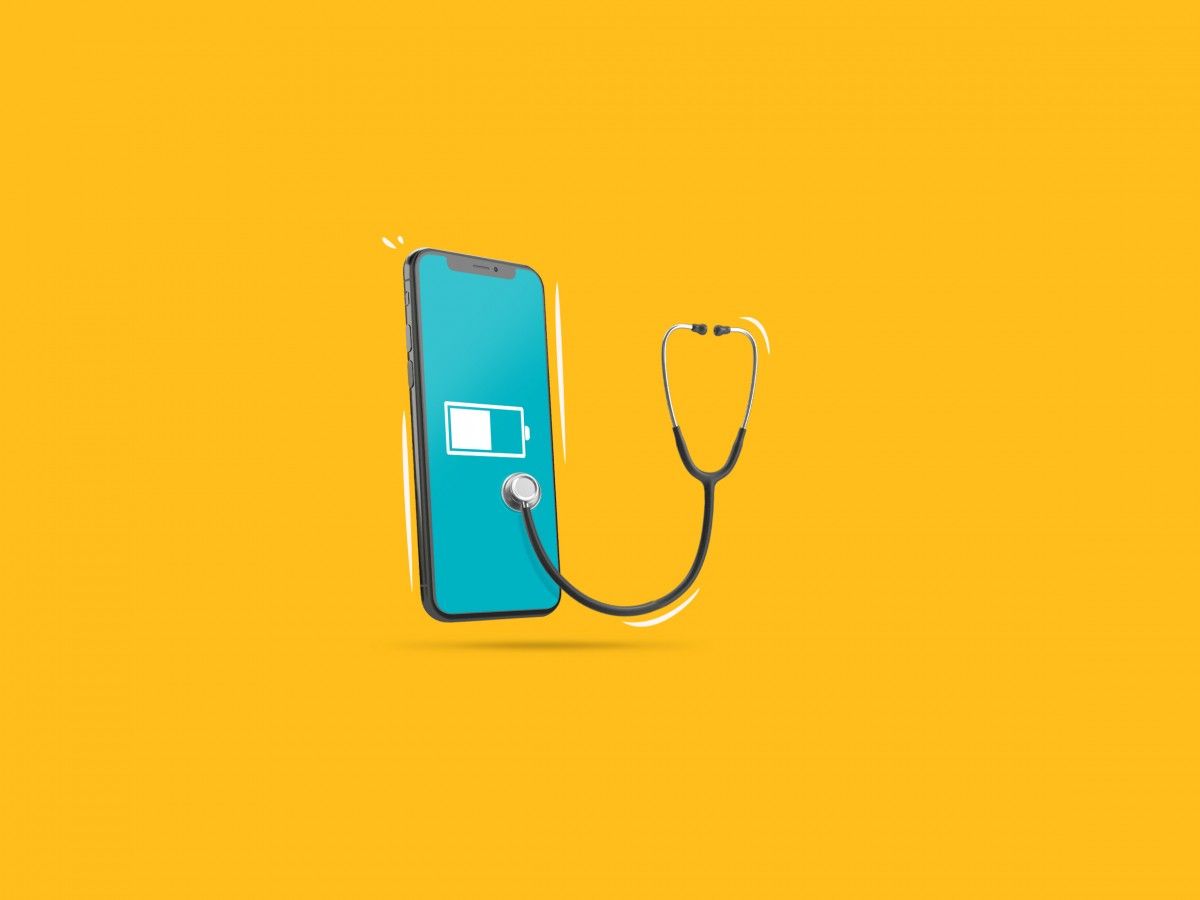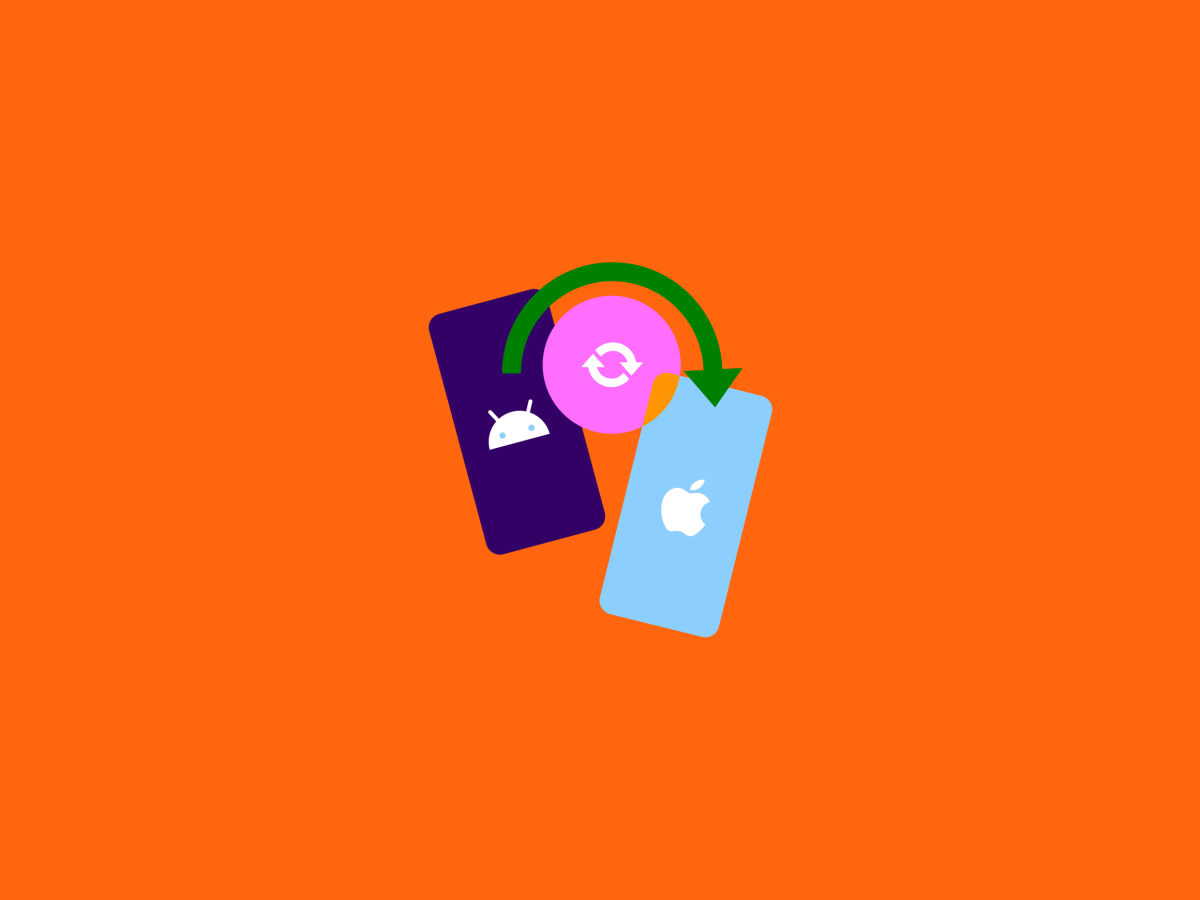iPhone opladen? Zo doe je het
We scrollen wat af, we appen onze vingers lam en we willen digitaal op de hoogte blijven van alle nieuwtjes. Maar de batterij van onze allemansvriend, de iPhone, heeft ook wat oplaadtijd nodig. Hoe laad je nou precies je iPhone op? Dat lees je in dit blog.
Opladen: draadloos of met kabel
Je iPhone kun je op twee manieren opladen: je kunt je iPhone draadloos opladen of volgens de ‘ouderwetse’ manier opladen met de oplaadkabel. Het draadloos opladen klinkt flitsend, maar in praktijk is het vooral handig. De oplader verzendt stroom via een magnetisch veld naar de accu van je telefoon. Draadloze opladers komen in allerlei maten en vormen; telefoonhoesjes, matjes, ronde platte schijfjes en zelfs geïntegreerd in lampen, meubels en speakers. En allemaal doen ze één ding: opladen zonder dat je je iPhone met kabel hoeft in te pluggen. Op de ‘normale’ manier opladen gaat via de meegeleverde kabel die je aansluit op de kabel-ingang van je telefoon. Je kunt er vervolgens voor kiezen of je deze kabel aansluit op een powerbank (een portable oplader zonder stekker), je laptop of inplugt in de meegeleverde stekker.
Opladen doe je zo
Schieten de cijfers van je batterijpercentage onder de 10%? Dan geeft je iPhone zelf aan dat je hem op moet laden. Hieronder lees je stap voor stap hoe je je iPhone oplaadt op de ouderwetse manier, mét kabel.
Stap 1: De kabel en de stekker
Pak de originele kabel en de originele stekker uit de meegeleverde iPhone-doos. Een neppe of spotgoedkope kabel en stekker werken niet goed. Dit komt door nieuwe Apple updates, waardoor deze niet meer werken of zelfs schadelijk zijn voor je telefoon. Plug de kabel met USB-uitgang in de stekker en het andere uiteinde in je iPhone en stop de stekker in het stopcontact. Je kunt er ook voor kiezen om de meegeleverde kabel aan je laptop te hangen,. Heb je een MacBook? Dan kan het zijn dat je een koppelstukje nodig hebt om de kabel alsnog met je MacBook te laten verbinden.
Stap 2: Je iPhone laadt op
Wanneer je iPhone verbinding maakt met de oplader zul je op de plek van het batterij-icoontje op je scherm rechts bovenin een bliksemschicht-icoontje zien verschijnen. Als je iPhone op geluid staat zul je ook een connectie-geluid horen, of een lichte trilling voelen. Goed nieuws! Want nu weet je zeker dat je het kabeltje goed hebt ingeplugd.
Stap 3: Even geduld
Bij het iPhone model 8 of nieuwer kost het opladen van 0 tot 38% ongeveer tussen de 30 en 35 minuten. Heb je een oudere iPhone, dan kan het zijn dat de conditie van je batterij niet optimaal meer is en je batterij een stuk langer nodig heeft om op te laden, en sneller weer leeg is. Bij elk iPhone model werkt het principe van het opladen hetzelfde, soms heeft Apple ervoor gekozen om nieuwere iPhones een andere kabelingang te geven, dus dan kan het kabeltje er anders uitzien. Benieuwd naar de gezondheid van jouw batterij? Ga dan naar ‘Instellingen’, ‘Batterij’ en ‘Batterijconditie’.
Stap 4: Oplaadtruc
Wanneer je je telefoon op vliegtuigmodus zet tijdens het opladen, laadt je telefoon veel sneller op. Deze modus zorgt ervoor dat de draadloze verbindingen die je normaal aan hebt staan (zoals Wifi of Bluetooth) tijdelijk uitgezet worden. . Let op: wanneer je deze modus aanzet kunnen mensen je tijdelijk niet bellen, je kunt niet gebruik maken van de internetbundel van je Sim Only abonnement internetten, sms'en of appen. Je kunt natuurlijk ook je telefoon helemaal uitzetten, dan zorg je er ook voor dat je telefoon sneller oplaadt, maar de vliegtuigmodus aanzetten is natuurlijk veel makkelijker.
Handig om te weten bij het opladen
Een slimme iPhone-gebruiker kent de klappen van de zweep. Wanneer je batterijpercentage in de kleine cijfers schiet, is het hoog tijd om hem op te laden. Maar er bestaan wat foefjes waardoor jouw iPhone-batterij een stuk langer meegaat.
Blijf up-to-date
Wanneer je helemaal up-to-date bent, heb je de allerlaatste versie van iOS geïnstalleerd. En dat is niet alleen goed nieuws voor je besturingssysteem, maar ook voor je batterij. Apple komt continu met slimme verbeteringen om alles uit je batterij te halen, dus zonde wanneer jij niet kunt profiteren van deze fijne updates.
Apps op de achtergrond
Heb je veel apps openstaan die je eigenlijk niet aan het gebruiken bent? Een slimme batterij-bespaarder sluit deze apps af. Zo voorkom je dat apps op de achtergrond je batterij leegtrekken, terwijl je ze eigenlijk niet gebruikt. Daarnaast is het zonde van je Sim Only MB’s. Dit kun je ook in je instellingen aanpassen. Ga naar ‘Algemeen’ en schakel ‘Ververs apps op achtergrond’ uit. Daaronder zie je direct in één oogopslag welke apps je wel wilt laten draaien, zoals Spotify of WhatsApp bijvoorbeeld.
De helderheid
Sommige instellingen van je iPhone kunnen behoorlijk wat energie verbruiken. Zoals de helderheid van je beeldscherm. Hoe hoger de helderheid, hoe meer energie dit kost en hoe sneller je je iPhone moet opladen. Met Auto-helderheid zorgt je iPhone ervoor dat je scherm automatisch wordt aangepast aan de hoeveelheid omgevingslicht. Kortom: geen verspilling van je batterij. Ga naar ‘Instellingen’, ‘Algemeen’, ‘Toegankelijkheid’, ‘Aangepaste weergave’ en ‘Pas automatisch aan’.
Batterij besparen
Zet je iPhone op de handige energiebesparingsmodus. Zodra je iPhone aangeeft nog maar 20% aan batterij te hebben, kun je met deze handige instelling net wat langer met je batterij doen. En dat is natuurlijk heel mooi meegenomen! Ga naar ‘Instellingen’, ‘Batterij’ en ‘Energiebesparingsmodus’.
Wil je nog meer lezen over het opladen van je iPhone?
Alles weten over het opladen en draadloos opladen van je telefoon? Of wil je tot in de kleine puntjes op de hoogte zijn van alle feiten en fabeltjes over hoe je je telefoon batterij optimaal gebruikt? Je leest er alles over in dit blog.